Làm thế nào: Sử dụng Tor trong macOS
Cập nhật lần cuối: March 29, 2019
Tài liệu này hướng dẫn sơ lược cách dùng Trình Duyệt Tor trong macOS.
Yêu cầu máy tính: Kết nối internet, một máy tính chạy phiên bản mới nhất của macOS
Phiên bản dùng trong hướng dẫn này: macOS 10.14.4; Trình Duyệt Tor 8.0.8
Giấy phép: Phần Mềm Miễn Phí; kết hợp một số giấy phép Phần Mềm Miễn Phí
Đọc thêm:
- https://2019.www.torproject.org/docs/documentation.html.en
- https://www.eff.org/pages/tor-and-https
- https://tor.stackexchange.com/
- https://www.youtube.com/playlist?list=PLwyU2dZ3LJErtu3GGElIa7VyORE2B6H1H
Trình độ: Người mới bắt đầu đến trung bình
Thời gian cần thiết: 15-30 phút
Tor là gì?
Tor là một dịch vụ tình nguyện cung cấp sự riêng tư và ẩn danh trên mạng bằng cách che giấu bạn là ai và bạn đang kết nối từ đâu. Dịch vụ này cũng bảo vệ bạn từ chính mạng Tor – bạn có thể bảo đảm là bạn giữ được ẩn danh đối với những người dùng Tor khác.
Đối với những người có thể đôi khi cần ẩn danh và sự riêng tư khi truy cập các trang web, Trình duyệt Tor là một giải pháp sử dụng mạng Tor nhanh chóng và dễ dàng.
Trình duyệt Tor hoạt động như một trình duyệt bình thường khác. Trình duyệt web là các ứng dụng để vào xem các trang mạng. Thí dụ như trình duyệt Chrome, Firefox, và Safari. Không như các trình duyệt khác, Trình duyệt Tor gửi thông tin liên lạc của bạn xuyên qua mạng Tor, khiến cho những ai đang giám sát bạn gặp khó khăn hơn khi muốn biết chính xác những gì bạn đang làm trên mạng, và làm cho những người đang giám sát các trang web bạn vào khó mà biết được bạn đang kết nối từ đâu.
Lưu ý là chỉ có các hoạt động của bạn bên trong Tor Browser mới được ẩn danh. Có Trình Duyệt Tor cài đặt trên máy tính của bạn không giúp cho việc sử dụng các phần mềm khác (chẳng hạn như dùng trình duyệt thường) trên cùng máy tính được sự ẩn danh.
Lấy Trình Duyệt Tor xuống
Mở một trình duyệt như Firefox hoặc Safari và vào trang:
https://www.torproject.org/download/
Nếu bạn dùng một công cụ tìm kiếm để tìm Trình Duyệt Tor, phải đảm bảo đường dẫn cho đúng.
Đừng dùng bất cứ nguồn nào khác, và nếu bạn được hỏi để chấp thuận chứng chỉ bảo mật HTTPS (SSL/TLS) nào khác, đừng tiếp tục.
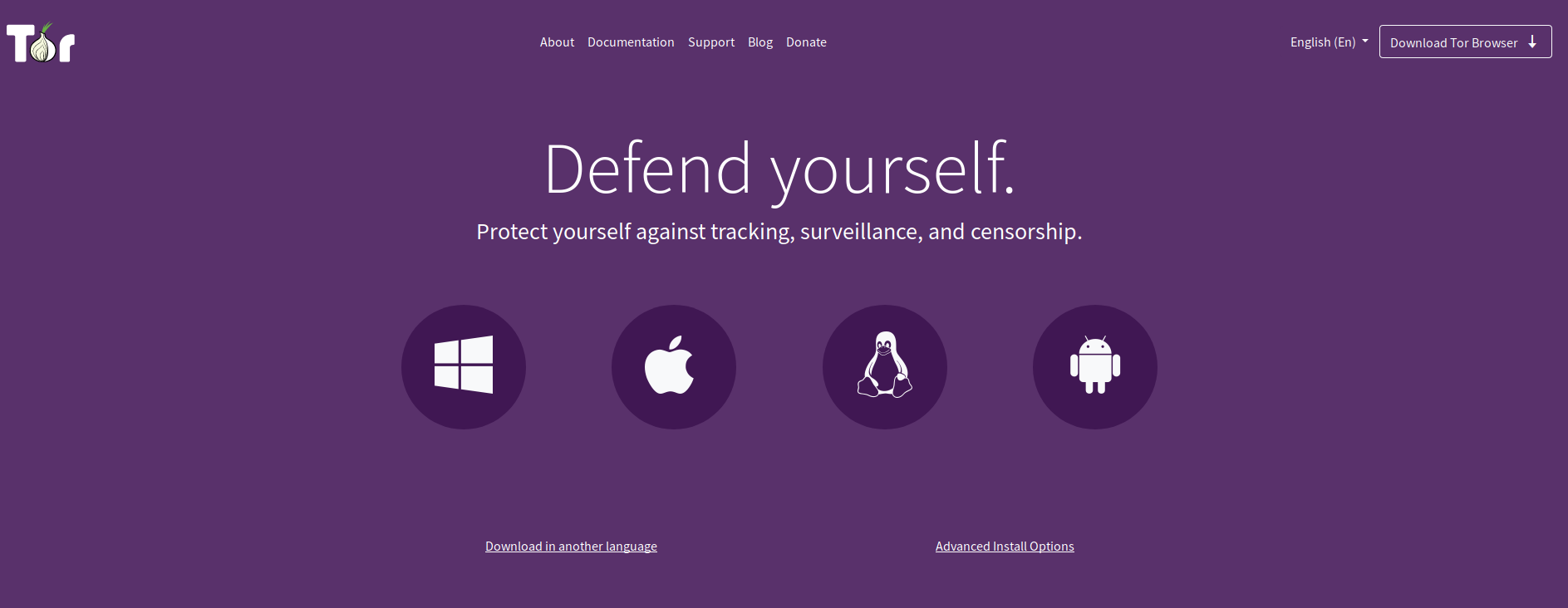
Chọn biểu tượng tải xuống của Apple:
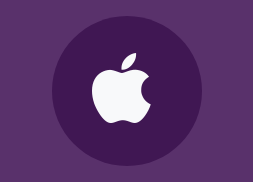
Nếu bạn dùng Safari, Trình Duyệt Tor sẽ được tải xuống. Nếu dùng Firefox bạn sẽ được hỏi là muốn mở ra hay lưu lại tập tin. Cho tất cả các trình duyệt tốt nhất là lưu lại tập tin, do đó bấm vào nút Save (Lưu)
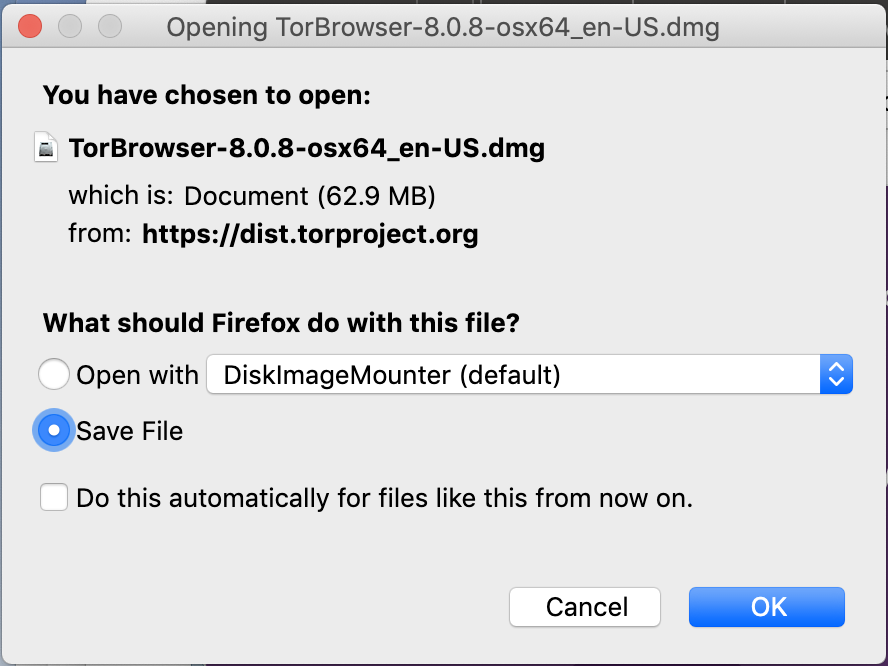
Ví dụ này cho thấy Trình Duyệt Tor phiên bản 8.0.8, là phiên bản mới nhất tại thời điểm soạn hướng dẫn này. Có thể có phiên bản mới hơn để tải về khi bạn đọc bài này, nếu thế thì tải xuống và dùng phiên bản mới nhất mà Dự Án Tor cung cấp.
Cài đặt Gói Trình Duyệt Tor
Sau khi hoàn tất việc tải về, bạn có thể có tùy chọn để mở thư mục chứa tập tin đã tải xuống. Vị trí mặc định là thư mục Downloads. Bấm đúp vào tập tin TorBrowser-8.0.8-osx64_en-US.dmg
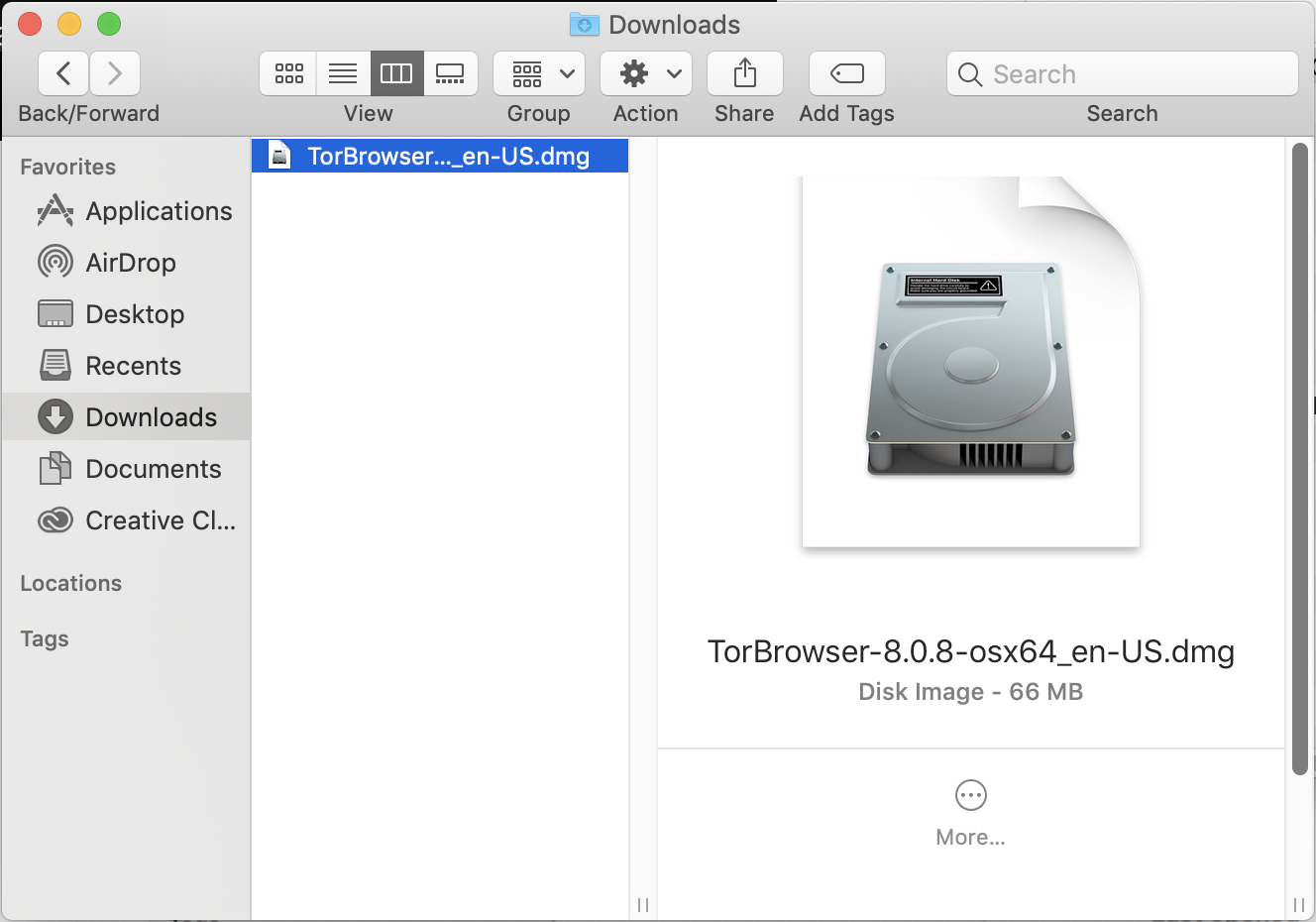
Đến đây MacOS sẽ kiểm lại xem ứng dụng có bị thay đổi trái phép không. Bạn có thể cần phải vào phần Setting > Security & Privacy (tức Thiết đặt > Bảo mật & Riêng tư) để cho phép việc tải ứng dụng bên thứ ba.
Một cửa sổ mở ra yêu cầu bạn cài đặt Trình Duyệt Tor bằng cách nắm kéo nó vào thư mục applications (ứng dụng). Bạn hãy làm bước đó.
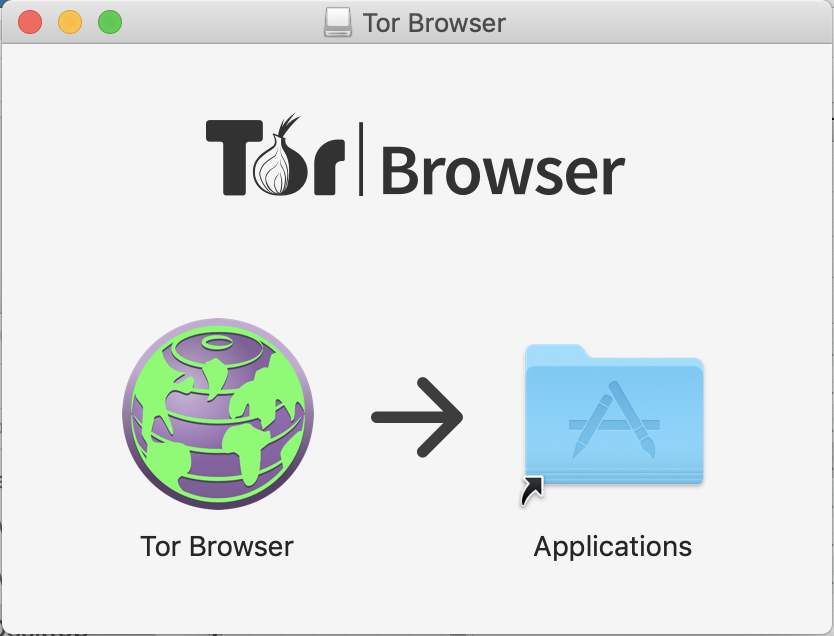
Trình Duyệt Tor đã được cài đặt trong thư mục ứng dụng của bạn.
Sử dụng Trình Duyệt Tor
Để mở Trình Duyệt Tor lần đầu, tìm nó trong thư mục Applications (ứng dụng) hoặc trong Launchpad (bàn phóng)
Sau khi bấm đúp vào biểu tượng của Trình Duyệt Tor, một cửa sổ mở ra với lời cảnh báo về nguồn gốc của phần mềm. Bạn phải nên luôn luôn chú ý đến cảnh báo đó và bảo đảm rằng bạn tin tưởng vào phần mềm muốn cài đặt và bạn lấy bản chính gốc từ trang web chính thức xuyên qua một kết nối an toàn. Vì bạn đã biết bạn muốn gì, và biết nơi có được phần mềm và tải về từ website an toàn HTTPS của Dự Án Tor, hãy tiếp tục và bấm vào Open (mở).
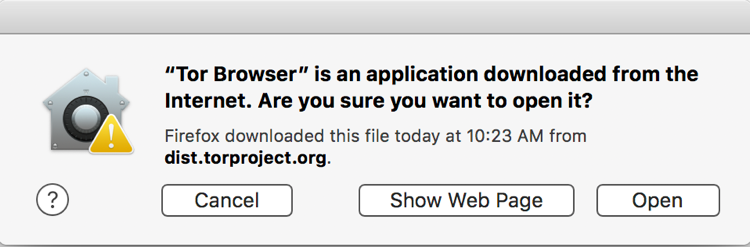
Khi Trình Duyệt Tor chạy lần đầu tiên, bạn sẽ thấy một cửa sổ cho phép thay đổi một số thiết đặt nếu thấy cần. Bạn có thể trở lại và thay đổi một số cấu hình cài đặt, nhưng cứ tiếp tục kết nối vào mạng Tor bằng cách nhấn nút Connect (Kết nối).
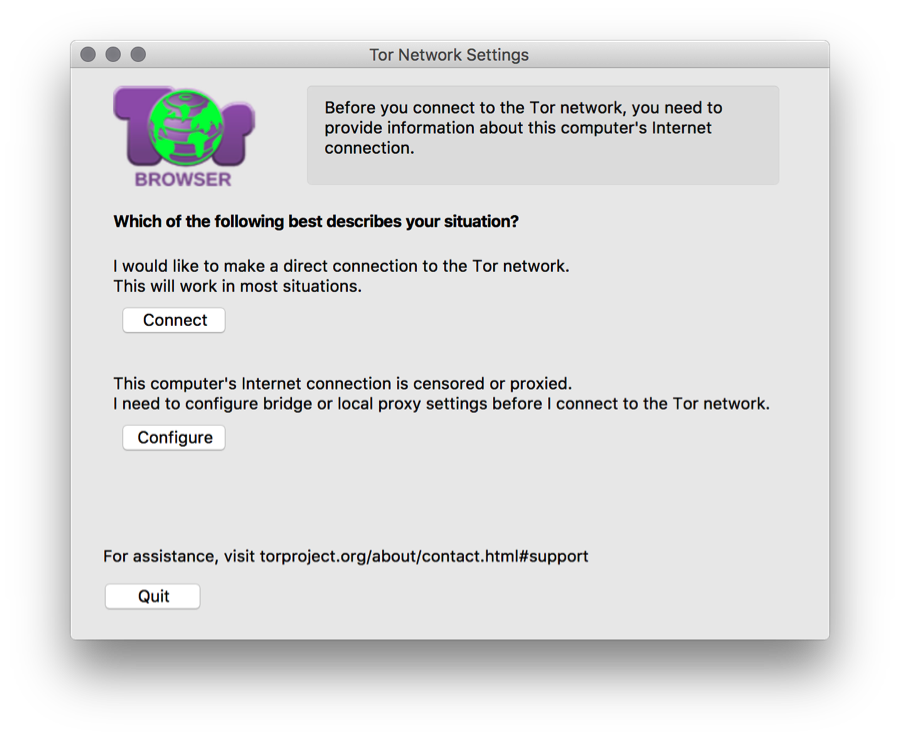
Một cửa sổ mới sẽ mở ra với một thanh công cụ màu xám minh họa tiến triển kết nối của Trình duyệt Tor vào mạng Tor.
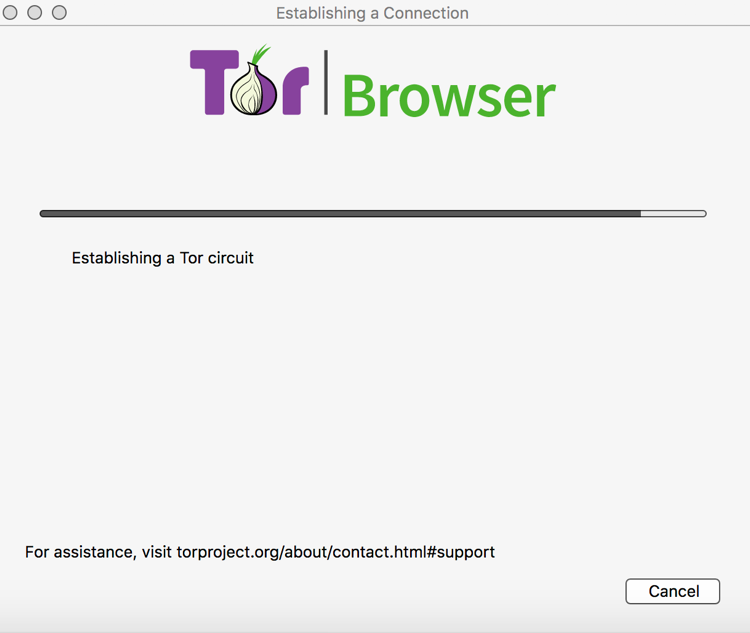
Lần đầu tiên khi Trình Duyệt Tor chạy có thể lâu hơn bình thường, nhưng xin kiên nhẫn, trong vài phút Trình duyệt Tor sẽ mở ra để chào mừng bạn.
Bạn sẽ thấy một trang chào mừng hiện ra.
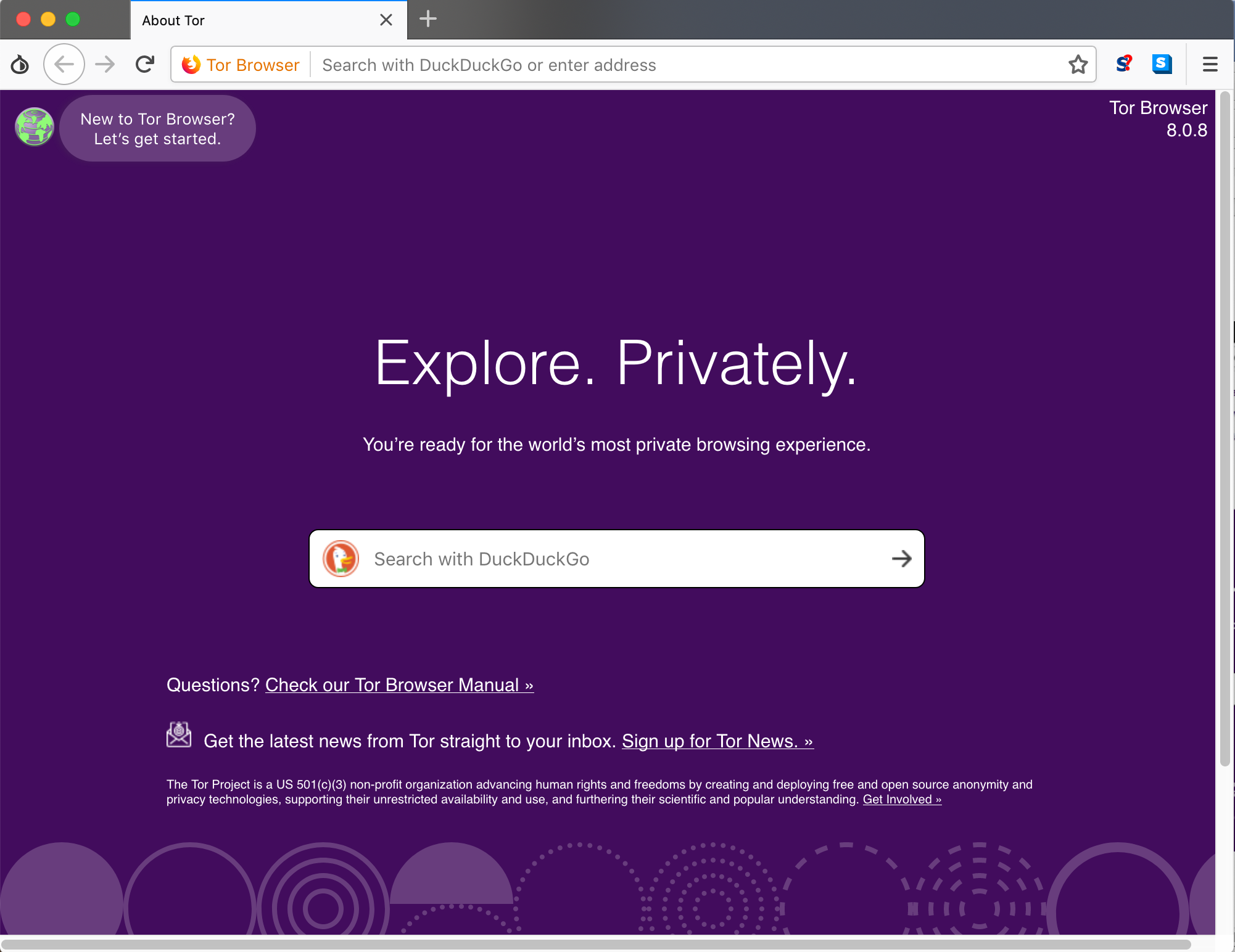
Bấm vào biểu tượng quả địa cầu ở góc trái phía trên màn ảnh để xem bài chỉ dẫn cách hoạt động của mạng Tor.
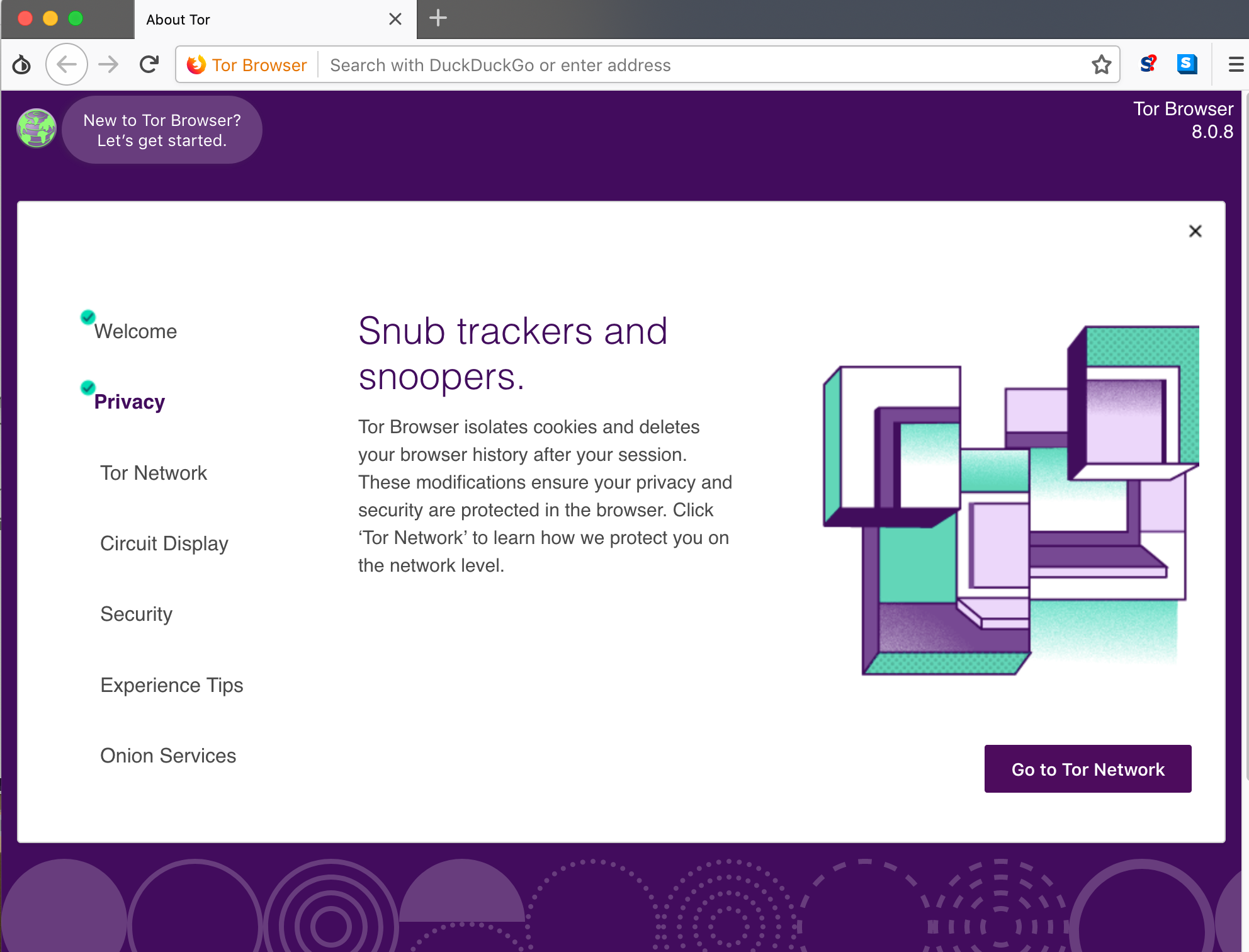
Bài chỉ dẫn giải thích cách làm việc của mạng Tor ra sao để giúp giữ riêng tư của bạn khi lướt mạng.
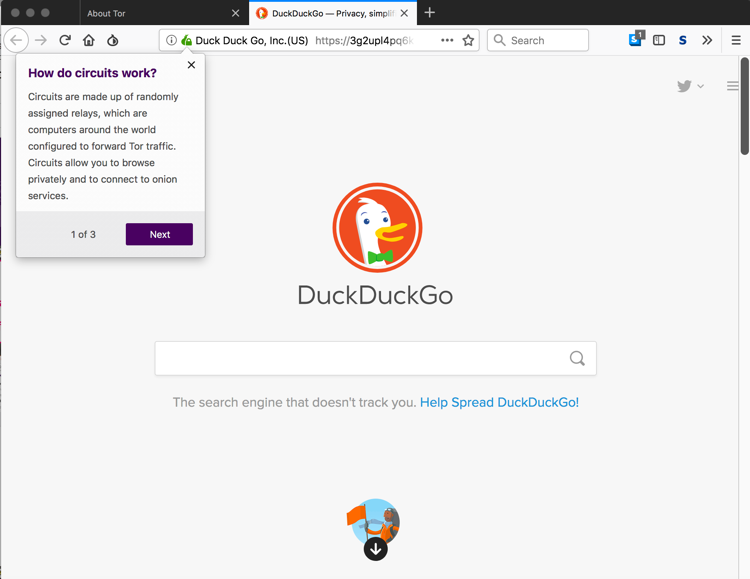
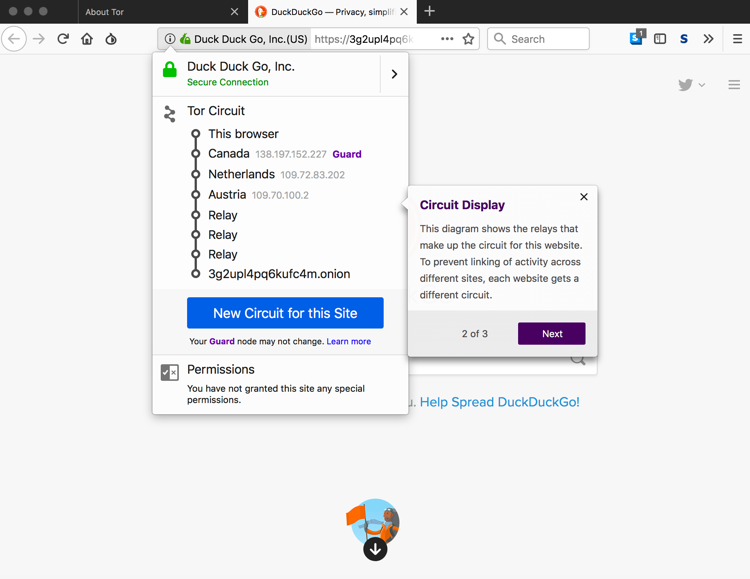
Một số chức năng của một trình duyệt bình thường có thể gây ra yếu điểm để bị lối tấn công của kẻ-trung-gian . Những chức năng khác trước đây có lỗi làm tiết lộ danh tính của người dùng. Kéo thanh trượt bảo mật lên nấc cao hơn để tắt các chức năng này đi. Điều này sẽ giúp bạn an toàn hơn không bị kẻ tấn công dồi dào tài lực xen lấn vào đường kết nối mạng hoặc dùng những lỗi chưa ai biết trong các chức năng này. Điều đáng tiếc là khi tắt các chức năng này đi có thể không xem được một số trang mạng. Thiết đặt mặc định cấp thấp cũng đủ dùng cho việc bảo vệ riêng tư thường nhật, nhưng bạn có thể dùng thiết đặt cao hơn nếu lo ngại về các đối thủ tinh vi, hoặc nếu bạn không màng là một số trang web không hiển thị đúng.
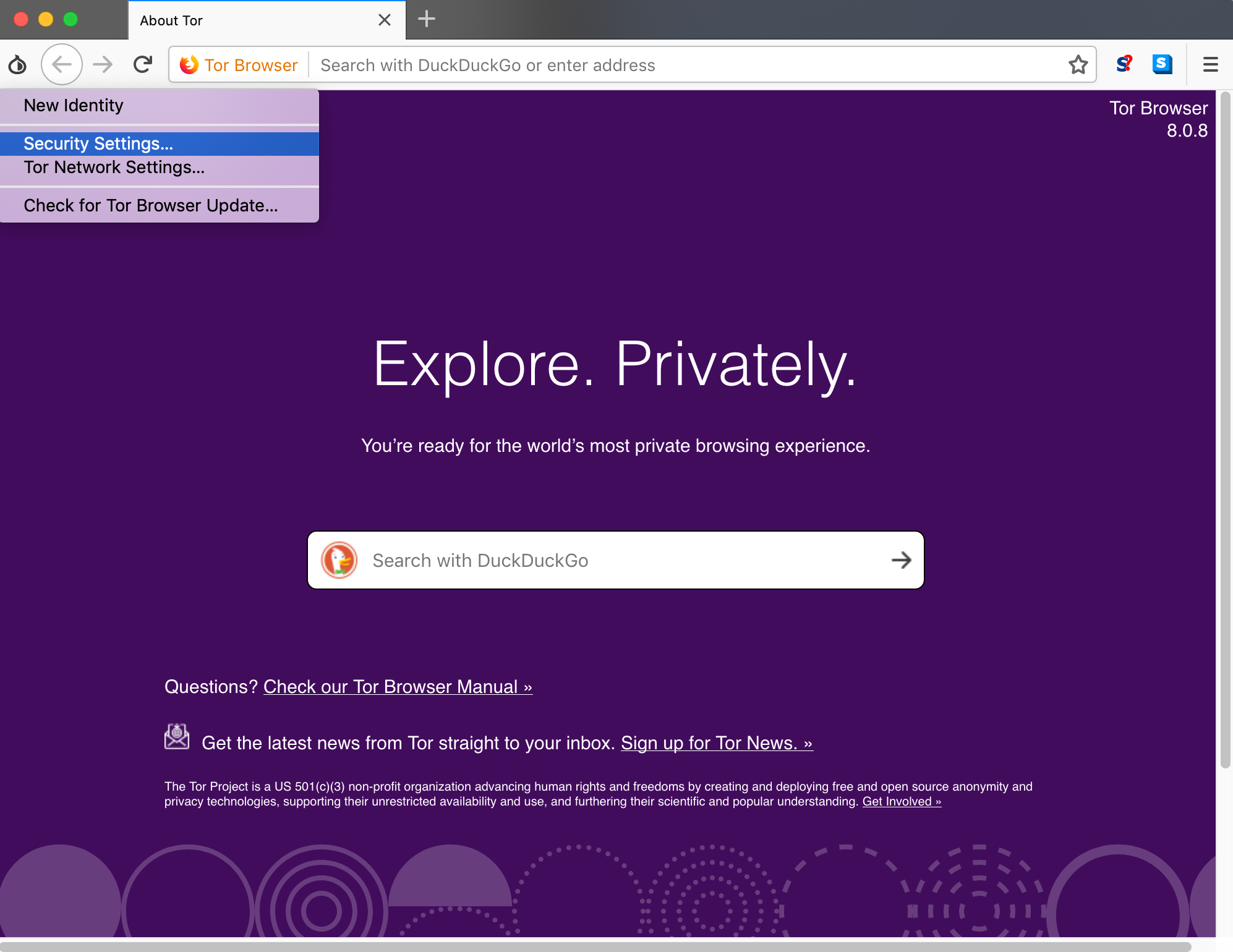
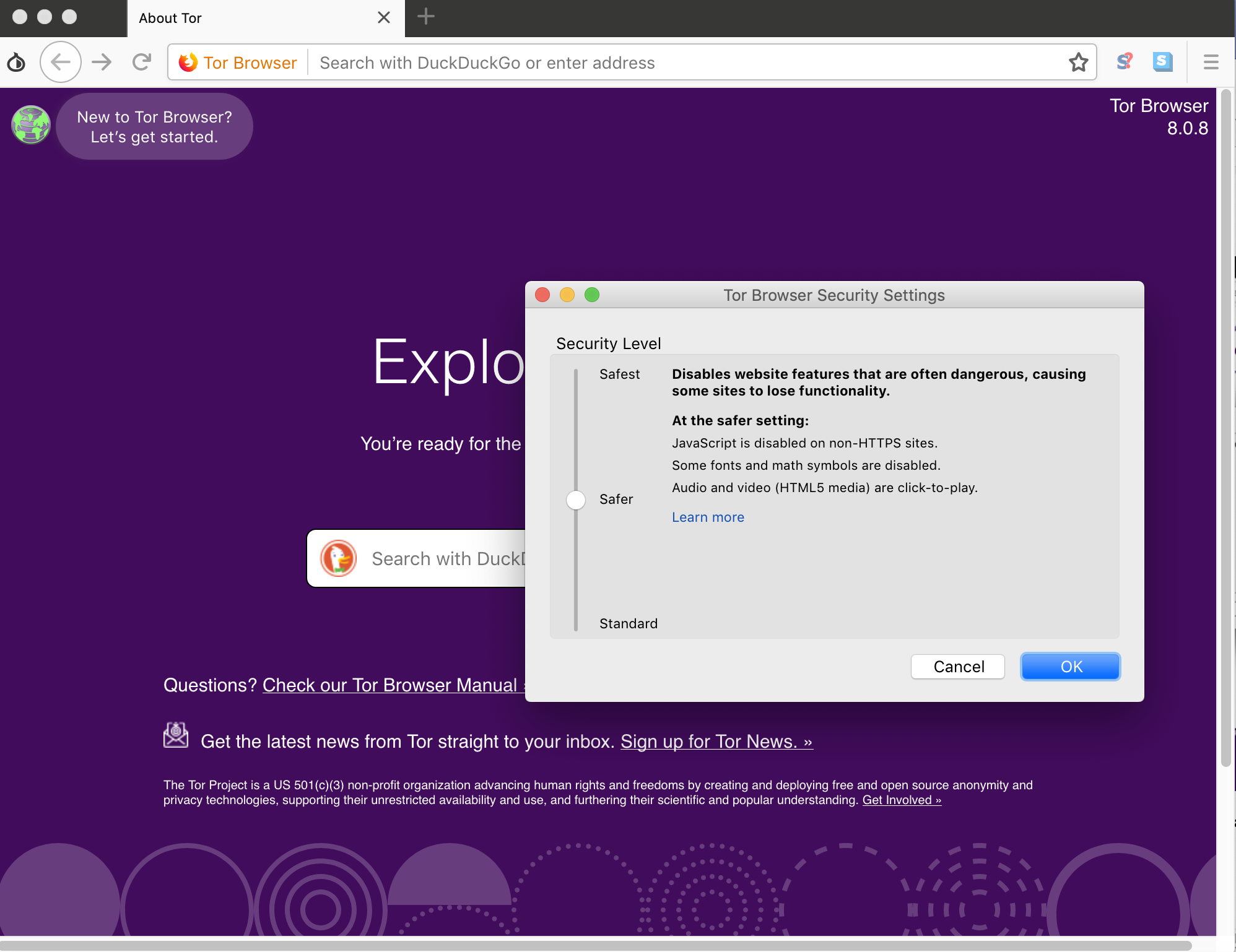
Sau cùng, lướt mạng với Tor có khác đôi chút với việc lướt mạng bằng các trình duyệt bình thường. Chúng tôi đề nghị bạn đọc những lời mách bổ ích để lướt mạng với Tor cho đúng cách và giữ cho bạn ẩn danh.
Bây giờ bạn đã sẵn sàng để lướt mạng một cách ẩn danh với Trình duyệt Tor.

